Как откатить обновление ПО на Андроид Самсунг и удалить его?
Вопрос, как откатить обновление Андроид на Самсунг до предыдущей версии, может возникнуть по разным причинам. Может быть, вам больше нравится внешний вид предыдущей прошивки. Или больше устраивало удобство и функционал. Бывает так, что телефон работает медленнее с новой версией Андроида, или же вообще появились новые проблемы и ошибки. Но хуже всего, когда обновление меняет весь интерфейс Самсунг.
Конечно же, можно отключить обновление системы. Но если оно уже произошло, то вам придётся его откатить. Ниже я привожу пошаговую инструкцию, как вернуть старую версию Андроид после обновления Samsung.
Особенности отката версии Андроид
Откатить Андроид к более раннему возможно, если вы знаете, что он был на вашем смартфоне. Но если вы хотите просто «понизить» версию операционной системы, это может не получиться, поскольку компоненты вашего телефона могут не поддерживаться старым ПО.
Ещё одна особенность, которую нужно учитывать: если откатить обновление, то ваши данные, которые хранятся на смартфоне, будут утеряны. Откатить версию Андроида равноценно сбросу к заводским настройкам.
SAMSUNG GALAXY A12 — прилетело обновление ПО
Также помните, что откатить обновление – более сложно, чем обновить Андроид. Обновление происходит автоматически и плавно. Для отката нужно выполнить больше действий.

Откатить обновление Андроид на Самсунг: пошаговая инструкция
Чтобы вернуть старую версию Андроида и, я рекомендую пользоваться такими инструментами, как сайт и форум 4PDA, программа для смартфонов Самсунг – Odin, а также драйвера для вашего телефона Самсунг. Вот пошаговая инструкция, как правильно откатить прошивку и как грамотно удалить обновление ПО на Самсунге:
- Откройте любой поисковик и введите модель своего телефона и «4pda».
- Перейдите по первой ссылке (не рекламной).
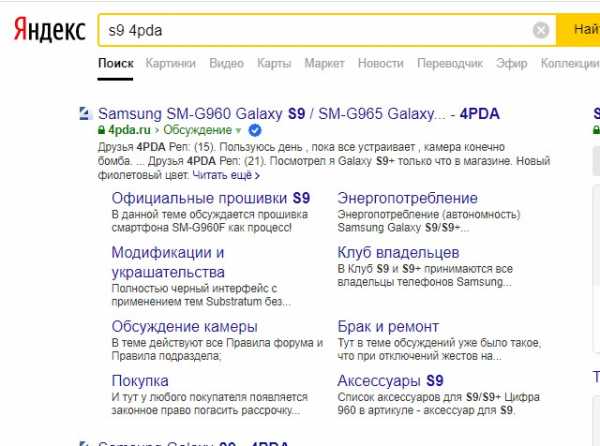
- Вы попадёте на форум 4PDA – на ветку вашего устройства. Зарегистрируйтесь на нём, чтобы получить возможность скачивать файлы. Вам это понадобится.
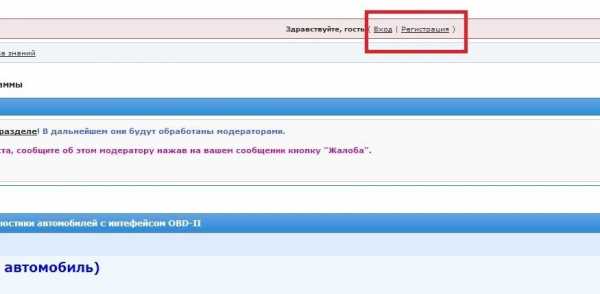
- В шапке темы перейдите по ссылке «Официальные прошивки» для вашего устройства Самсунг.
- Разверните вкладку «Драйверы и утилиты». Необходимо скачать и установить программу Odin, а также Samsung USB Drivers for Mobile Phones.
- Откройте вкладку «Официальные прошивки».
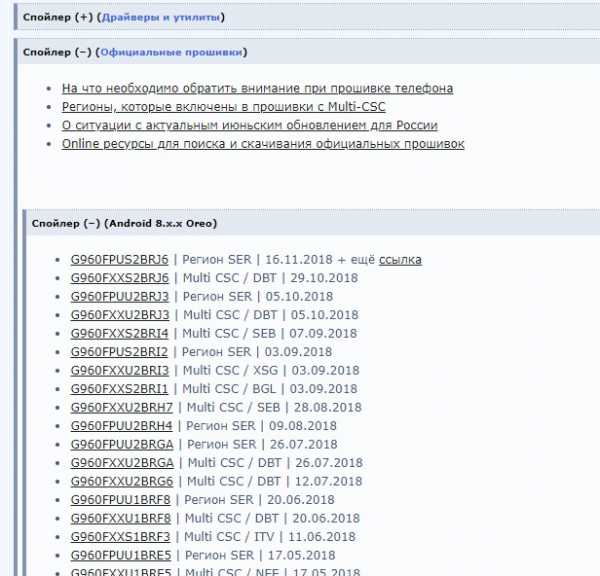
- Теперь необходимо выяснить, какая версия стоит сейчас на вашем гаджете. От этого зависит, какую нужно скачать, чтобы вернуть настройки телефона Самсунг до обновления. Для этого зайдите в «Настройки» – «Сведения о телефоне» – «Сведения о ПО».
- В пункте «Версия прошивки» обратите внимание на пятую цифру с правой стороны. Это номер загрузчика, его следует запомнить.
- В пункте «Версия ПО поставщика услуг» важно обозначение в начале и в конце – это код региона. Расшифровки кодов региона есть на открытой ранее странице форума 4PDA. Разверните вкладку «Регионы, которые включены в прошивки», чтобы их увидеть.
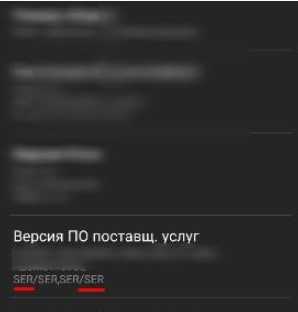
- Узнав версию загрузчика и регион, можно перейти к выбору ОС, к которой вы хотите откатить гаджет. На открытой странице форума разверните вкладку с нужной версией Андроида. Например, если нежелательное обновление установило на ваш Самсунг Андроид 9, то вам нужен Андроид 8.
- Прошивку нужно выбрать по такому принципу: совпадение региона (если не SER, то нужно выбрать мультирегион), самая последняя по дате и совпадающая пятая цифра справа – версия загрузчика. Скачайте её на ПК. К сожалению, если версия загрузчика отличается от вашей, откатить прошивку невозможно.
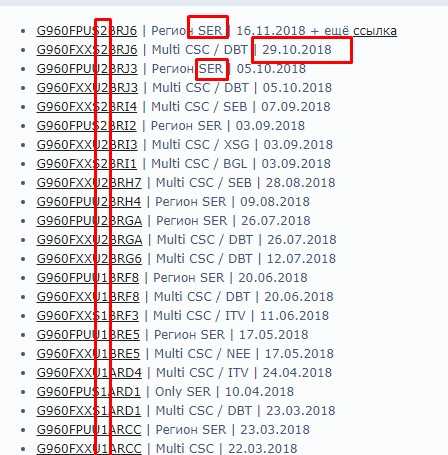
- Поскольку если откатить операционную систему, ваши данные будут утеряны, есть смысл выполнить их резервное копирование. Проще всего это сделать официальной утилитой Samsung Smart Switch. Скачать его можно на том же форуме, или на официальном сайте Самсунг.
- После установки запустите программу, подключите телефон по USB к компьютеру и после распознавания девайса, настройте копирование, перейдя в настройки. Посмотрите вкладку «Элементы архивации» и выставьте там нужные вам галочки, а затем нажмите «ОК». На главном экране программы нажмите «Резервное копирование».
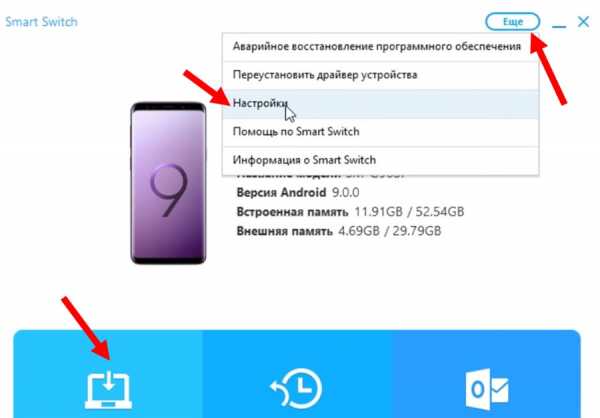
Важно: запишите пароли от Самсунг и Гугл аккаунтов, но обязательно удалите Гугл-аккаунт с телефона. Иначе вам удастся откатить систему, но вы можете получить новые проблемы, которые придётся решать дополнительно.
- Перейдите к папке, куда вы скачали программу Odin и прошивку. Распакуйте архивы.
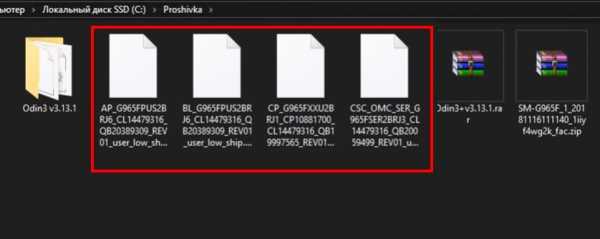
- Запустите Odin на ПК.
- Переведите телефон Самсунг в режим прошивки, чтобы удалить обновления ПО на Андроид е Samsung. Важно: он должен быть заряжен более чем на 50%. Для того, чтобы телефон оказался в нужном режиме, выключите девайс. Затем одновременно зажмите кнопку включения, кнопку «громкость вниз» и третью функциональную кнопку – Home или Bixby, в зависимости от модели устройства. Когда на экране появится информация, нажмите «громкость вверх».

- Подключите смартфон к ПК с помощью провода.
- Программа Odin распознает ваш телефон, после чего надпись с идентификатором устройства станет синей или жёлтой. Если это не произошло, не продолжайте установку.
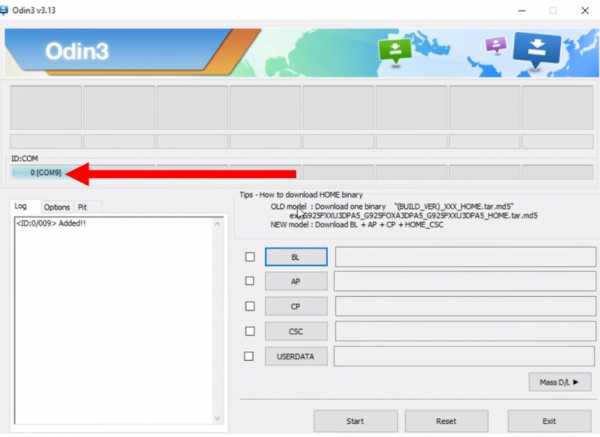
- Выберите все файлы прошивки, нажимая на четыре кнопки справа. Пятый файл HOME-CSC, если он присутствует в архиве, для данной операции не нужен.
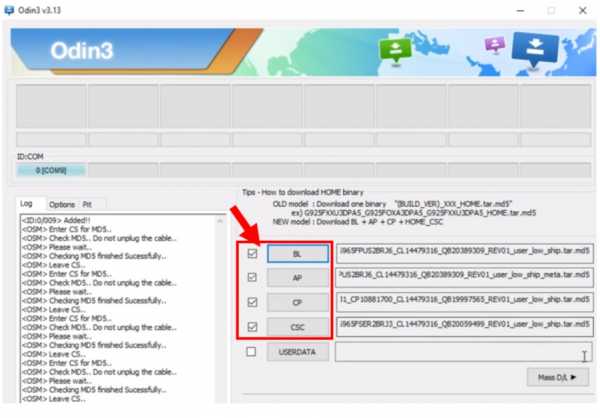
- Убедитесь, что все четыре файла выбраны, а на вкладке Options отмечены только флажки «Auto Reboot» и «F. Reset Time».
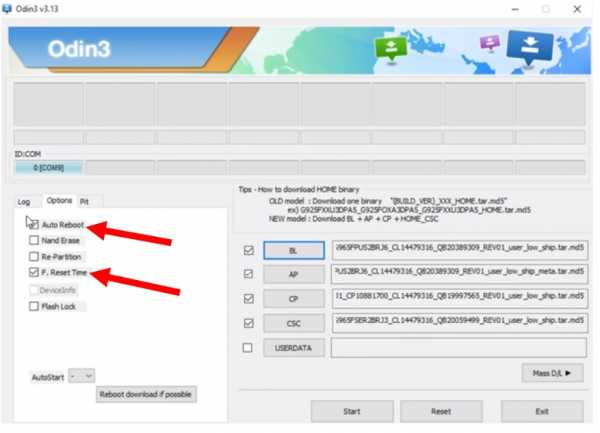
- Нажмите Start и дождитесь окончания процесса. На это может уйти 5-7 минут. Появится надпись «Pass».
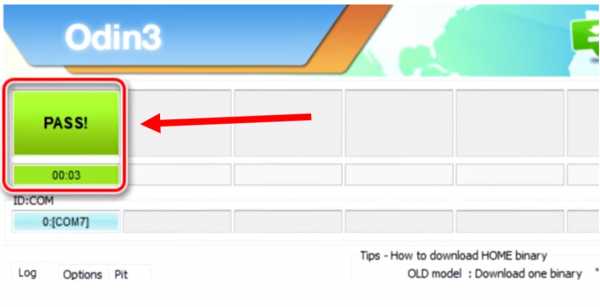
- Смартфон перезагрузится автоматически. Необходимо будет сделать первоначальную установку: телефон Самсунг будет такой, как будто вы только что достали его из коробки. Вам уже удалось удалить загруженное обновление на Андроид Самсунг.
- Если вы делали резервное копирование, то с помощью Samsung Smart Switch вы можете вернуть данные на телефон. Для этого откройте программу, подключите к ПК телефон, и после того, как он распознан, нажмите «Восстановить». Выберите архивную копию данных, и восстановление произойдёт автоматически.
- Процесс завершён: вам удалось откатить прошивку.
Итак, теперь вам известно, как вернуть все обратно, если произошло обновление ПО на телефоне Самсунг. Благодаря этой же инструкции, вы сможете установить на телефон любую прошивку, которую он поддерживает – она не только о том, как откатить обновление Андроид на Самсунг. Если вам ценен тот интерфейс и функции, которые есть в вашей версии, то я рекомендую отключить автоматические обновления системы. Так можно вообще уберечь себя от описанных выше действий.
Решено: Телефон заблокирован после последнего обновления — Страница 5 — Samsung Community
Просто интересно, испытывал ли кто-нибудь такую же проблему с Galaxy S10.
Телефон у меня и у мужа одинаковый за исключением цвета. Я обновил свой телефон без проблем, и он обновил свой телефон в тот же день. Вот в чем проблема, после обновлений телефон мужа не разблокируется даже при правильном коде доступа.Мы пытались войти в него более 5 раз, домашний экран все еще не разблокируется. Мы почти уверены, что пароль правильный, потому что, когда мы вводим неправильный код доступа и он сообщает нам неправильный пароль, то после более чем 5 раз ввода неправильного кода доступа он сообщает нам, что нам нужно подождать около 30 секунд, чтобы повторить попытку.
К сожалению, телефон у нас только больше месяца, а он еще не настроил «findmyphone», поэтому не может разблокировать его удаленно.
Затем мы попытались сбросить его (удалив) с помощью диспетчера устройств Google, но не сбросили.
Решено: не получаю обновления на моей галактике s9
Привет, ребята, мне нужна помощь, чтобы решить проблему с обновлением телефона. 3 месяца назад я купил свой телефон в каком-то местном интернет-магазине (включая 3 месяца гарантии). Не так давно я понял, что мое последнее обновление телефона датируется сентябрем 2018 г. (когда я пытался обновить свой смартфон, было сказано, что последнее обновление было Я связался с Samsung Украина, и они сказали мне, что мой телефон официально не сертифицирован в Украине, и они не могут мне помочь с этой проблемой.Через несколько дней узнал, что мой регион csc прошивки — Германия. Я сразу связался с офисом Samsung в Германии. Они сказали мне, что мне нужно связаться с Samsung Украина, чтобы решить мою проблему, и что это не их политика, чтобы помочь мне . Я понимаю, что купил розничную несертифицированную версию своего телефона, но все же хочу понять, как бороться с такой проблема.
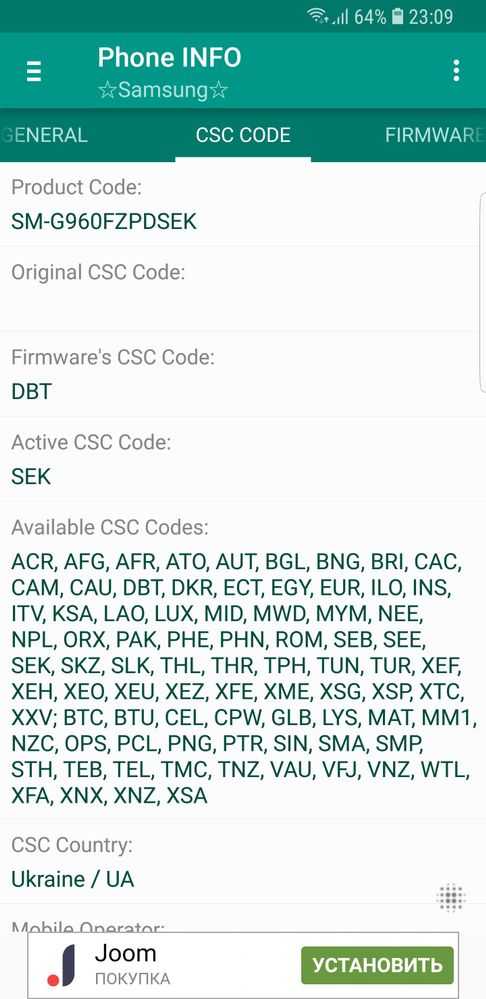
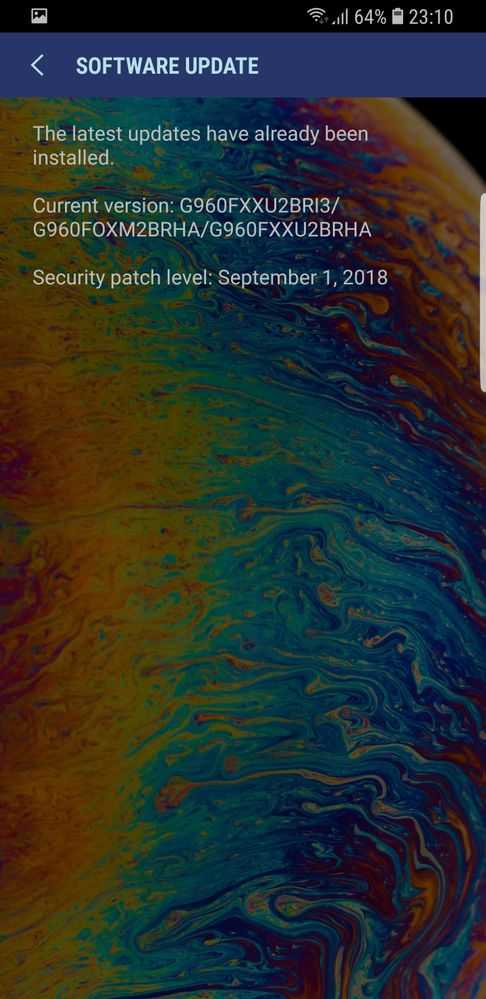
Решено: основные проблемы с уведомлениями Galaxy S10e и обновление приложения . — Samsung Community
Итак, я боролся с несколькими проблемами, преследующими мой Galaxy S10e в течение последнего месяца или около того, по-видимому, после недавних обновлений программного обеспечения. Как я уже упоминал, возникает несколько проблем, но они изолированы от уведомлений и обновлений приложений через Google Play. Более неприятным из двух будут уведомления.
Во-первых, для ряда приложений push-уведомления будут либо сильно задерживаться, либо вообще не приходить.Те, которые приходят с задержкой, будут появляться на моем телефоне сразу, по-видимому, в совершенно случайное время (например: панель уведомлений почти пуста, но внезапно появится куча из ряда приложений, таких как YouTube, Outlook, Instagram, twitter , и другие). Другая проблема с уведомлениями — это те, которые удваиваются (например: я получаю два идентичных push-уведомления для одного твита от Twitter). Я заметил это только в Twitter, но это была последняя проблема с уведомлениями, которые у меня были постоянно (что идет рука об руку с двойными уведомлениями.Я уже упоминал ранее) — это уведомления, которые будут удалены / удалены, но затем вернутся либо сразу, либо вскоре после этого. Я заметил это в push-уведомлениях от Venmo, Outlook, Facebook, Twitter и некоторых других.
Вещи, которые я пытался решить 3 проблемы с уведомлениями:
— Отключена оптимизация батареи для приложений, для которых мне нужны push-уведомления без задержки (это было установлено, так как у меня есть телефон, поскольку я уже знал об этом)
— Несколько программных сбросов с помощью клавиши питания и уменьшения громкости
— Множественные вайпы раздела системного кеша
— 2 заводских сброса
— Удостоверился, что «Напоминания об уведомлениях» отключены в настройках специальных возможностей (никогда не были включены)
Это решает мои проблемы с уведомлениями, но у меня также возникают трудности с обновлением приложений через магазин воспроизведения.У меня включено автоматическое обновление для Wi-Fi, и мой телефон всегда будет обновляться автоматически, если он был доступен при подключении к Wi-Fi до последнего месяца. Теперь приложения почти никогда не будут автоматически обновляться, и когда я проверяю, доступны ли обновления, или даже пытаюсь установить новое приложение, они будут зависать на случайном этапе во время загрузки и не будут превышать процентное значение и, следовательно, никогда не получат к установочной части после загрузки. Однако этого не происходит с приложениями из Galaxy Store, это только с приложениями из Play Store.Я пробовал это в нескольких сетях Wi-Fi, а также в мобильных данных, но возникает та же проблема.
Вещи, которые я пытался решить при обновлении приложения:
— Все упомянутые выше
— Принудительное закрытие Play Store (несколько раз)
— Очистка кеша / данных из Play Store
Galaxy S10e, который у меня есть, работает через Xfinity Mobile, который я купил еще в апреле этого года (модель № SM-G970U).
Я действительно нахожусь здесь на грани ума, я перепробовал практически все, что есть в книге, и настоящий кикер здесь заключается в том, что у меня были те же проблемы к концу моего использования моего последнего телефона (Note 9 через xfinity mobile как хорошо). Это заставляет меня думать, что это проблема, связанная с программным обеспечением, возможная из-за того, что Xfinity Mobile предлагает для своих обновлений.
Решено: темы больше не работают корректно с последним обновлением . — Samsung Community
Итак. Только что поговорили со службой технической поддержки Samsung и позволили им удаленно управлять моим телефоном.
После обновления моего Samsung Galaxy 8 до нового обновления, которое только что вышло (29 марта 2019 г.), я заметил, что все темы больше не работают правильно, в основном непригодные для использования.
Это новое обновление добавило несколько новых экранов, а также кардинально изменило внешний вид многих других.Цвета тоже.
Мне кажется, я довольно быстро понял, что причина этого в том, что все доступные темы были написаны для предыдущих версий программного обеспечения, в которых не было всех этих новых экранов, что имеет смысл.
Проблемы, №1 — я потерял все деньги, которые я заплатил за многочисленные темы, которые я скачал. (Я хочу вернуть эти деньги) # 2 — ТОЛЬКО причина, по которой я никогда не переходил на iPhone, заключается в том, что Samsung предоставляет вам возможности настройки, которые я больше не могу делать. Теперь я застрял со стандартными скучными белыми экранами, как и на iPhone.Я полагаю, что это причина того, что большая часть пользователей любит Samsung. (Больше нет), теперь у меня нет причин продолжать работать с Samsung. (Собираюсь перейти как можно скорее)
Тем не менее, онлайн-техник сказал, что это можно исправить с помощью простого программного исправления в течение нескольких дней.
Эээ . может я ошибаюсь, но, не будучи техником любого типа, я не думаю, что это возможно. (Поправьте меня, если я ошибаюсь, потому что если это правда, было бы неплохо)
Однако подавляющее большинство тем, или все, насколько я видел, созданы отдельными людьми.Это означает, что каждый человек должен будет создать новые темы, чтобы учесть все новые образы и экраны последнего обновления, а затем загрузить их, что, я уверен, займет довольно много времени, возможно, месяцы, или даже год или больше, учитывая, что все эти темы предназначены для предыдущей версии и для всех предыдущих версий, и в течение этого времени они должны иметь столько тем, которые доступны для предыдущего обновления, так и многие предыдущие, которые существуют на несколько лет или дольше.
Итак, я надеюсь, что Samsung скажет мне что-то другое, но как минимум, если я прав, мы не сможем использовать темы в течение некоторого времени с этим последним обновлением программного обеспечения .
Да, вы можете загрузить их, но некоторые экраны не будут читаться, что означает, что вы в основном придерживаетесь ярких скучных белых оттенков по умолчанию, таких как iPhone! Что для меня, у меня больше нет причин не переключаться.Люди могут видеть белые экраны издалека.
Перевести ВСЕ мои экраны на темные ОЧЕНЬ важно для таких людей, как я, которые работают по ночам, могут находиться в патрульной машине и не хотят, чтобы люди видели, там я или нет. С этими полностью белыми экранами эта мера безопасности больше не применяется. Да, я мог бы потускнеть до самого низа, но знаете что, тогда я этого не вижу.
Любой белый экран, приглушенный или нет, хорошо виден даже через большую часть оттенков. Интересно, думал ли Samsung об этом, когда большое количество полицейских сил используют Samsung при покупке корпоративных телефонов в больших количествах? В том числе федеральные государственные органы.
По-настоящему позорно то, что два разных техника не знали об этом, и мне пришлось объяснять им это даже после того, как они дистанционно управляли моим телефоном.
На самом деле это была их идея, что я принесла информацию на этот форум. (Итак, по их словам, после публикации я должен получить патч программного обеспечения через пару дней.) Lol
Сейчас перейду на айфон. Я всегда хотел попробовать. Я пользователь Samsung с тех пор, как они выпустили сотовые телефоны.Больше нет, они действительно вредят всем пользователям Samsung, которым нравятся темы. И стоил мне немалых денег за приобретенные мной темы. Как мне вернуть деньги за все эти темы?
Мне нужен ответ.
Источник: timezin.ru
Как удалить последнее обновление на самсунге. Как вернуть старую версию «Андроид» после обновления на смартфоне? Отключение автоматических обновлений с помощью Play Market
Не все смартфоны являются расторопными. Иногда эти устройства оснащаются медленной памятью или неоптимизированной операционной системой. Всё это приводит к тому, что обновление каждого приложения сильно тормозит работу гаджета. А это обновление может начаться в любой момент, что способно вывести пользователя из себя.
К счастью, отключить обновления на Андроид можно без особого труда. В таком случае устанавливать новые версии программ и игр можно будет только в тот момент, когда вам это удобно.
Остановка автоматического обновления операционной системы
Но начнем мы с обновления самой операционной системы Android. Проверка наличия новой версии тоже может произойти совсем не вовремя. Для отключения автоматической проверки наличия обновления следует совершить следующие действия:
. Перейдите в настройки операционной системы.
. Прокрутите список вниз и перейдите в раздел «
О телефоне
».

. Нажмите на пункт «
Обновление системы
».

. Уберите галочку с пункта «
Автообновление
». В нашем случае такого пункта попросту нет — система считает, что регулярная проверка наличия обновлений не повредит, ну а решение о загрузке ПО пользователь в любом случае будет принимать самостоятельно.
В основном настройки обновления системы сохранились на смартфонах со старой версией Android. Создатели справедливо полагают, что короткое обращение к серверам производителя не повредит работоспособности аппарата.
Однако избавляться от соответствующих настроек не стала южнокорейская компания . Но её новейшие смартфоны получаются весьма мощными, в связи с чем отказаться от автообновления имеет смысл только в том случае, если во встроенной памяти остается мало места.

В зависимости от особенностей устройства и фирмы производителя, автоматическую загрузку обновлений можно отключить по-разному. Например, для современных устройств (работающих на базе оболочки MIUI) необходимо выполнить следующие действия:
. В настройках выберите раздел
«Обновление компонентов»
и перейдите в параметры. Для этого нажмите на значок в виде шестеренки.
. В открывшейся странице найдите пункт
«Автоматическое обновление»
и выберите
«Не обновлять»
.
. После этого вернитесь в настройки и перейдите в меню
«О телефоне»
. Здесь выберите пункт
«Обновление системы»
.
. В открывшейся странице нажмите на значок в виде трех точек и выберите
«Настройки»
.
. Найдите пункт
«Обновлять автоматически»
и передвиньте ползунок в состояние
«Выключено»
. Здесь же вы можете настроить другие параметры.
Отключение автообновления приложений и игр
По умолчанию Google Play предлагает автоматически обновлять каждое установленное вами приложение. Но, как уже сказано выше, это доставляет определенные проблемы при использовании бюджетного аппарата с медленной памятью. На подобных устройствах автообновление стоит отключить. Но как это сделать?
Наверняка вы помните, что вопрос об автоматическом обновлении задавался вам только при первом использовании Google Play. В дальнейшем же этот пункт волшебным образом пропадал со страничек игр и программ. Всё это ради ускорения процесса скачивания и установки, а также для облегчения каждой странички и, соответственно, ускорения её загрузки. Найти данный пункт теперь можно другим образом:
. Откройте Play Маркет.
. Вытащите с левого края шторку с основным меню, после чего нажмите на пункт «
Настройки
».

. Нажмите на «
Автообновление приложений
».

Шаг
4
. Здесь вы можете отключить эту функцию, установив флажок около пункта «
Никогда
».
. Если вы не хотите получать оповещения о наличии обновлений, то для вас создан соответствующий подраздел в «
Настройках
». Просто уберите галочку с пункта «
Наличие обновлений
».

Вот так просто можно отключить обновления на Android. Но не забывайте, что время от времени нужно устанавливать новые версии программ и игр, так как разработчики регулярно улучшают стабильность их работы и ширину функционала.
Операционная система Android и все программы, скачанные на Самсунг с Google Play, по умолчанию настроены таким образом, что с выходом обновлений они сразу же инсталлируются на мобильные устройства. В этом есть не только положительные, но и отрицательные моменты, так как загрузка новых файлов в обход пользователя может привести к сильному расходу интернет трафика. Да и не всегда свежие версии программного обеспечения работают стабильно. Поэтому рассмотрим, как отключить автоматическое обновление приложений на Samsung Galaxy.
Какие уведомления лучше оставить
Хотя мы и говорим сегодня о том, как отключить уведомления, давайте начнем с того, какие из них отключать все же не следует. Их немного, но без них есть шанс пропустить что-то важное и даже расстаться с деньгами. Вот о чем речь.
Предложения обновить операционную систему и установленные приложения. Такие апдейты часто закрывают уязвимости и защищают вас от киберпреступников.
Уведомления антивируса. Вы же не хотите пропустить сигнал о подозрительном сайте или опасном вложении в письме?
Остальной информационный шум, как правило, можно смело ставить на паузу — или полностью отключить уведомления, или сделать их беззвучными, чтобы они не отвлекали вас от того, чем вы в данный момент занимаетесь, — и вот как это сделать в смартфоне или планшете c Android.
Типы обновлений для Андроида
Главное назначение обновлений – устранение различных багов и недоработок, имеющихся в старых версиях ПО, а также создание более эффективных в плане быстродействия и защищенных от вирусов программ. Однако далеко не все обновления являются полезными. В некоторых случаях они вызывают различные сбои в работе ОС и могут привести к потере пользовательских данных.
Поэтому неудивительно, что многие владельцы смартфонов интересуются, как отключить автообновление на своих девайсах.
По целевому назначению все обновления для мобильных устройств подразделяются на два типа:
- Для приложений, скачанных с Play Market и Samsung Apps. Выпускаются довольно часто и весят сравнительно немного (в среднем 10-15 Мб). Однако если на телефоне установлено большое количество программ, они могут поступать на гаджет ежедневно, что отрицательно скажется на трафике.
- Для Android. Выходят не чаще 3-4 раз в год и занимают более 50 Мб. Они позволяют устранить ошибки предыдущей версии операционки, а также повысить ее производительность и функциональность.
Вход в recovery
«Рекавери» — это специальный загрузочный режим на «Андроид», с помощью которого можно сбросить настройки или прошить систему. Если покупать гаджеты в проверенных сертифицированных магазинах и с уже установленной ОС, то в них должен стоять стоковый режим «recovery». Как войти в «рекавери», зависит только от вашей модели устройства. Самая распространенная комбинация — кнопка питания и клавиша для уменьшения громкости.
Например, если вы не знаете, как на «Леново» вернуть старую версию «Андроид», то такая комбинация подойдет для большинства их аппаратов. Хотелось бы отметить, что прежде чем заходить в «рекавери», нужно выключить телефон. Если же вы ищите, как вернуть старую версию «Андроид» Sony Xperia, то тут зажимать нужно уже три кнопки: те, которые мы уже назвали, и кнопку фотокамеры. Более развернутую инструкцию для различных моделей вы можете легко отыскать на просторах всемирной паутины. Но что делать после входа в загрузочный режим?
Отключение обновлений и оповещений для установленного софта
Чтобы новые версии установленных игр и приложений самостоятельно не скачивались на ваш смартфон, нужно сделать следующее:
После того как в настройках автообновления вы о, на телефон больше не будут загружаться новые версии программ. Однако оповещения об их наличии не перестанут вас беспокоить в будущем. Чтобы также отключить и уведомление об обновлении, В Плей Маркете перейдите во вкладку «Оповещения» и уберите галочки напротив соответствующих строк.
Полный отказ от обновлений может стать причиной потери работоспособности того или иного приложения. Например, обновление Смарт Хаб на телевизоре Samsung и его отсутствие для Smart Remote на телефоне сделает невозможным дистанционное управление телевизором с Android устройства.
В подобных случаях обзавестись актуальной версией установленного софта можно вручную:
Не удается найти нужные сведения? Мы поможем вам.
Онлайн
Задавайте вопросы и получайте ответы прямо в социальной сети
Проконсультируйтесь с техническим специалистом онлайн с 9 до 20 по МСК
Ответим на общие и технические вопросы в течение 24 часов
Оставьте жалобу или предложение
Телефонный звонок
8-800-555-55-550-88-55-55-5550-800-05-5558-10-800-500-55-5000-800-555-55577998-10-800-500-55-500997700-800-500-55-5000-800-614-401800-25-5588888-10-800-500-55-500779900-800-500-55-5000-800-502-000
*Для получения информации по принтерам посетите веб-сайт HP .
Индивидуальная поддержка
Сервисные центры Samsung
Нужен ремонт или комплектующие? Приходите в сервисные центры Samsung
Ремонт с доставкой в сервис
Бесплатная доставка вашего смартфона в сервисный центр и обратно курьером
Настроим, перенесем данные, обновим прошивку и обучим пользоваться смартфоном или планшетом
Свяжитесь с нами
Удаление установленных обновлений
Если у вас на мобильном аппарате было активировано автообновление и при скачивании очередной версии какой-либо программы она начала работать со сбоями или , выйти из сложившейся ситуации поможет откат приложения к предыдущему состоянию. Давайте разберемся, как удалить обновление на Андроиде.
Как отменить обновления на андроиде навсегда сделав пару тапов — инструкция! Сегодня игры и программы на Android регулярно обновляются производителем. Система нередко самостоятельно устанавливает их, не уведомляя при этом пользователя. Возникает вопрос: как работает обновление приложений на android?
Содержание:
Разные приложения перманентно обновляются по разным причинам. Так, антивирусы с каждым обновлением пополняют базу данных о вирусах, программы-чистильщики получают новый функционал, игры – новые карты и уровни. Производитель постоянно старается улучшить приложения, поэтому вынужден выпускать новые версии. Также обновления выходят, если предыдущая версия оказалась «багованной» (тормозит либо вовсе не запускается) или же новая версия Android не поддерживает старые, неоптимизированные под нее приложения.
Нужно ли автоматическое обновление приложений
Тут стоит четко обозначить, где автоматическое обновление обязательно, а где – нет. Антивирусные утилиты, например, должны регулярно получать обновления. Если пользователь решит самостоятельно скачивать новые версии файрволов на нерегулярной основе, то система будет уязвима для атак шпионских программ, рекламных баннеров и вирусов. Навигационным утилитам также стоит разрешить автоматическое обновление: каждая новая версия тех же Google Maps или Here несет в себе новые карты и более детальные схемы старых. В других программах наподобие Google Chrome, CCleaner или Total Commander автоматическое обновление не обязательно: обновленный дизайн, одно-два нововведения и традиционное «Minor bugs fixed» (Устранены незначительные ошибки) – вот и все, что обычно получает потребитель после загрузки свежей версии утилиты.
Такие программы лучше обновлять раз в месяц. В играх каждое обновление приносит новые карты и уровни, поэтому им также лучше позволить подгружать новые версии самостоятельно.
Как удалить обновление приложений на андроиде
Если обновление android приложения не удовлетворяет пользователя (непродуманный интерфейс, подлагивания либо программа вовсе не запускается), то он может откатиться к предыдущей версии. Вернуть можно только те утилиты, которые изначально были установлены производителем. Те мультимедийные файлы, которые пользователь загрузил сам, откатить нельзя.
Как удалить обновление системных приложений: зайдите в меню девайса, затем – в «Настройки». Там нажмите на вкладку «Приложения»/«Диспетчер приложений» (в разных устройствах она называется по-разному). Найдите ту программу, которую нужно откатить. Затем кликайте на кнопку «Удалить обновление». Если ее нет, перейдите в «Опции», а уже затем – к вкладке «Удалить обновление».
После этого выплывет меню, которое попросит подтвердить откат. Стоит отметить, что после этого утилита возвращается к своей первоначальной версии (например, если «с завода» был установлен Google Chrome v 1.0, а потом пользователь сам обновил его до v 2.0 и v 3.0, то при откате с третьей версии программа вернется к v 1.0).
Как удалить обновление несистемных приложений: единственный выход – найти в Интернете установочный файл (с форматом apk) старой версии.
Чтобы отключить обновление приложений, требуется сначала зайти в Google Play, затем нужно нажать на иконку меню или сделать свайп слева направо. Находим вкладку «Настройки», затем переходим к «Автообновление приложений». В появившемся меню выбираем пункт «Никогда». Совет: можно также выбрать «Только через Wi-Fi», чтобы не использовать тарифные мегабайты.
«Откат» к старой версии
Для этого можно обнулить все настройки при помощи специального кода, который можно узнать только у официальных представителей производителя. Заходите на их сайт, находите их контакты, связываетесь.
Диктуете им IMEI своего телефона, а в ответ получаете необходимый код. Подробности «отката» вам объяснят.
Можно использовать синхронизацию с компьютером через кабель. Но на комп предварительно установите драйвера. Их можно найти либо на официальном сайте, либо на специальном диске, который шел в комплекте с вашим телефоном.
Как отменить обновление приложения на андроиде
Если Android-приложение находится на стадии загрузки, то нужно перейти в меню Google Play. Там нужно найти вкладку «Загрузки» и выбрать загружаемый файл. Отменить его загрузку можно долгим нажатием на файл.
Как обновить приложения Android вручную
Заходим в Google Play, вызываем главное меню, затем переходим к вкладке «Мои приложения». Откроется страница, где будут отображены все установленные игры и программы, в том числе и заводские. Утилиты, к которым обновления есть, будут отделены от тех, к которым обновлений нет. На вкладке каждого приложения будет кнопка «Обновить». Также в этом подменю есть кнопка «Обновить все».
С ней файлы будут обновляться «по цепочке». Если приложение будет требовать доступ к идентификационным данным, мультимедийным файлам или контактам, то оно уведомит вас об этом. Нажимаем кнопку «Принять». Если же программа не нуждается в дополнительных специальных разрешениях, то она выбросит соответствующее сообщение – нажимаем «Принять».
Обновление мультимедийных файлов, однако, требует места в памяти смартфона (именно смартфона, а не карты памяти). Чтобы освободить его, следует удалить какие-нибудь файлы из памяти смартфона (музыку, картинки, другое приложение, кэш различных программ). Перед обновлением тяжеловесной утилиты Google Play предложит загрузить его через Wi-Fi, чтобы не тратить мобильный траффик.
Заходим в Google Play, в строке поиска вбиваем название требуемого приложения. В появившемся перечне игр и программ кликаем на него, потом нажимаем на троеточие, расположенное справа в верхнем углу. Вылетит пункт «Автообновление», с него нужно снять галочку.
Дело в том, что приложения в Google Play не оптимизированы под новую систему. Яркий пример – обновление с Android 2.3 до 4.0. В этом случае лучше всего помогает: 1) Повторная переустановка приложений; 2) Полный сброс с копированием всех данных. Сначала лучше просто переустановить необходимые игры и программы.
Не стоит волноваться, что Google повторно спишет средства за скачку платных приложений: после приобретения мультимедийных файлов в Google Play вы можете переустанавливать его бесчисленное количество раз. К слову, при удалении у большинства игр и программ стираются только исполнительные файлы: кэш (например, прогресс в Angry Birds) остается.
Однако иногда приходится полностью сбрасывать параметры девайса. При этом перед этим требуется сделать бэкап данных. Загружаем и устанавливаем на ПК бесплатную версию утилиты Titanium Backup. Затем подключаем смартфон к компьютеру. После запуска утилиты пользователя спрашивают о root-правах, нажимаем на кнопку «Разрешить». Заходите в меню смартфона, далее – в «Обработки».
Кликаем на «Резервное копирование». Дальше Titanium Backup предоставит список приложений, из которого вы должны выбрать, данные каких мультимедийных файлов нужно сохранить. Выбрав нужные приложения, нажимайте на кнопку «Запустить пакетную обработку». После проведения операции Titanium Backup выдаст список, где возле игр и программ будет стоять галочки как подтверждение успешно сделанных копий. Сам бэкап будет сохранен на micro-sd-карточке вашего смартфона, его для надежности можно сохранить и на ПК.
Как известно, многие пользователи системы Windows 7 и 8.1 в последнее время получили сообщение о доступности её обновлению до версии 10.
Несмотря на то что воспользоваться этой услугой возможно по желанию, значок с обновлением после такого сообщения установился в компьютере у каждого имеющего лицензионную ОС и периодически появляется, мешая и надоедая при работе. Но это ещё пол беды, так как совместно с данным значком появилась ещё и новая папка
, имеющая
название
$WINDOWS.~BT, служащая для более лёгкого перехода на новую версию и данные содержащиеся в ней
не удаляются
. Такое явление не очень приятно для тех пользователей, которые не желают применять новшество, в особенности когда системный диск почти забит нужными данными, ведь вес папки достаточно велик, аж
3 ГБ
.
К тому же всё это может вызвать проблемные ситуации в функционировании ПК либо ноутбука, что тоже не очень хорошо. Поэтому наилучшим вариантом будет произвести удаление ненужного апдейта
, и имеется возможность сделать это несколькими способами.
Стоит отметить, что эти способы работает для отката
любых
обновление в системе
.
Удаление через центр обновления
Первый способ, являющийся наиболее простым – это уничтожение компонента с помощью Параметров
и
Панели управления
. Для выполнения потребуются такие операции:
После всех мероприятий будет открыт перечень всех версий, что были установлены на компьютере. Среди них выбираются
ненужные апдейты и снова нажимается «
Удалить
». Далее, подтверждается это действие и производится ожидание его завершения.
Попасть к перечню апдейтов также возможно используя Панель управления
, в которой с помощью раздела «
Программы и компоненты
», открывается боковое меню, где выбирается «
Просмотр установленных обновлений
».
Используем командную строку
Второй способ избавиться от апдейтов – воспользоваться командной строкой. Для осуществления процесса потребуются такие действия:

Разработчики обновляют приложения, чтобы добавлять новые возможности и исправлять ошибки. Но иногда случаются неприятные сюрпризы: после обновления приложение не нравится, не запускается или работает неправильно.
Чтобы это исправить, версию приложения возвращают до заводской — удаляют обновления
Удалить обновления можно только у системных приложений — тех, которые установили на заводе. Нельзя удалить обновления у загруженных приложений — тех, которые вы скачали сами.
Возвращение заводских установок
Перед каждым обновлением рекомендуется производить сброс до заводских настроек. Но как правильно выполнить операцию? Для этого достаточно выполнить несколько простых действий:
- Открыть настройки.
- Перейти в раздел «Общие настройки».
- Нажать «Сброс».
- Кликнуть «Сброс данных».
- Выбрать информацию для удаления и подтвердить действие.
После сброса настроек со смартфона удалятся все файлы. Чтобы их не потерять, необходимо предварительно сделать резервную копию.
Источник: hr16.ru
Как откатить андроид с 12 на 11 Samsung

Откройте «Настройки» и выберите пункт «Приложения» (может называться «Диспетчер приложений»). Выберите приложение, версию которого нужно вернуть до заводской. Нажмите на кнопку «Удалить обновления». а затем кнопку «Удалить обновления».
Как отменить обновление андроид 12?
Найдите и коснитесь Настройки → Система → Дополнительные → Обновление ПО → кнопка меню (три вертикальные точки) → Настройки. Коснитесь Автообновление приложений и выберите соответствующий параметр.

Как откатить андроид на пару дней назад?
Общая схема действий:
- Настройки.
- Архивация и сброс/ Резервная копия и сброс/ Восстановление и сброс (разные варианты названий).
- Сброс данных/ Сброс настроек.
- Стереть всё.
Как вернуть родную прошивку на андроид?
Для этого нужно: Зайти в настройки устройства. Выбрать пункт «Восстановление и сброс». Нажать «Сброс настроек» и следовать указаниям на экране.
Как вернуться на андроид 10?
Откатиться не получится. Только перепрошить вручную. Попробуйте сделать сброс к заводским настройкам з форматированием внутренней памяти, предварительно сохранив свою инфу, конечно же. Это должно помочь.
Как вернуть версию Андроид с 12 на 11?
Дождитесь перезагрузки смартфона. Подключите смартфон к компьютеру, откройте терминал, как сделали это прежде. При помощи физических кнопок регулировки громкости выберите пункт Lock the bootloader и подтвердите нажатием кнопки питания. Перезагрузите смартфон и завершите первичную настройку смартфона как обычно.
Что будет если нажать на версию андроида 12?
Пользователи бета-версии уже вовсю изучают новую ОС и находят неожиданные «пасхалки» от разработчиков. В частности, если зайти в «Настройки» —> «О телефоне» —> «Версия Android» и несколько раз нажать на «12» в первой строке, то на экране можно увидеть новые часы в стиле Material You.
https://youtube.com/watch?v=12EjDzk4RNA
Как вернуть прошлое обновление на самсунге?
Единственный вариант — удалить текущую версию, найти установочный файл старой версии в интернете, установить его и больше не обновлять приложение.
Как вернуть старую версию андроид на самсунг?
Откройте «Настройки» и выберите пункт «Приложения» (может называться «Диспетчер приложений»). Выберите приложение, версию которого нужно вернуть до заводской. Нажмите на кнопку «Удалить обновления». а затем кнопку «Удалить обновления».
Как откатить OxygenOS 12 на 11?
- Запускаем ранее скачанное приложение OxygenOS Local Updater 12 или OxygenOS Local Updater 13.
- В правом верхнем углу нажимаем на шестерёнку. …
- Подтверждаем желаемое действие и ожидаем конца установки
- После установки прошивки, нужно будет подтвердить перезагрузку аппарата
- И всё.
Как удалить последнее обновление по?
Удаление обновления Windows
- Выберите Пуск > Параметры > Центр обновления Windows > Журнал обновлений >Удалить обновления . Просмотр журнала обновлений
- В отображемом списке найдите обновление, которое нужно удалить, а затем выберите «Удалить» рядом с ним.
В чем разница между Андроид 11 и 12?
Приватность для приложений
Пользователи могут полностью отключить доступ всех приложений к микрофону или камере в быстрых настройках. Android 12 также позволяет сохранять точное местоположение в тайне, предоставляя возможность вместо этого указывать приложениям лишь приблизительные координаты.
Что не так с андроид 12?
Начав было распространение стабильной версии Android 12 среди флагманских смартфонов, компания была вынуждена приостановить его. Причина — низкий уровень оптимизации и, как следствие, низкая скорость работы в большинстве сценариев использования.
Как вернуть старую версию андроид после обновления Samsung?
Откройте «Настройки» и выберите пункт «Приложения» (может называться «Диспетчер приложений»). Выберите приложение, версию которого нужно вернуть до заводской. Нажмите на кнопку «Удалить обновления». а затем кнопку «Удалить обновления».
Как удалить последнее обновление ПО?
Удаление обновления Windows
- Выберите Пуск > Параметры > Центр обновления Windows > Журнал обновлений >Удалить обновления . Просмотр журнала обновлений
- В отображемом списке найдите обновление, которое нужно удалить, а затем выберите «Удалить» рядом с ним.
Можно ли откатить обновление?
Если вы недавно установили обновление Windows и у вас возникла проблема, вот как удалить обновление, чтобы попытаться устранить проблему: Выберите Пуск > Параметры > Центр обновления Windows > Журнал обновлений > Удалить обновления .
Как поменять андроид 12 на 11?
Дождитесь перезагрузки смартфона. Подключите смартфон к компьютеру, откройте терминал, как сделали это прежде. При помощи физических кнопок регулировки громкости выберите пункт Lock the bootloader и подтвердите нажатием кнопки питания. Перезагрузите смартфон и завершите первичную настройку смартфона как обычно.
Что быстрее андроид 11 или 12?
Google разработала ОС Android 12 Go для сверхдешевых смартфонов. После ее установки они будут работать на 30% быстрее в сравнении с Android 11 Go, смогут экономить заряд аккумулятора.
Что лучше Android 11 или 12?
Google разработала ОС Android 12 Go для сверхдешевых смартфонов. После ее установки они будут работать на 30% быстрее в сравнении с Android 11 Go, смогут экономить заряд аккумулятора. Попутно в новой ОС появились расширенные опции безопасности.
Как откатить последнее обновление на Samsung?
Откройте «Настройки» и выберите пункт «Приложения» (может называться «Диспетчер приложений»). Выберите приложение, версию которого нужно вернуть до заводской. Нажмите на кнопку «Удалить обновления». а затем кнопку «Удалить обновления».
Что лучше андроид 11 или 12?
Google разработала ОС Android 12 Go для сверхдешевых смартфонов. После ее установки они будут работать на 30% быстрее в сравнении с Android 11 Go, смогут экономить заряд аккумулятора. Попутно в новой ОС появились расширенные опции безопасности. Дебют первых устройств на Android 12 Go запланирован на 2022 г.
Сколько будет актуален андроид 12?
Финальная версия была выпущена 4 октября 2021 года. Стабильная версия следующей операционной системы — Android 13, была выпущена 15 августа 2022 года.
…
| Первый выпуск | 18 февраля 2021 года |
| Последняя версия | 12 (4 октября 2021 года) |
| Последняя тестовая версия | Beta 5 (8 сентября 2021 года) |
| Метод обновления | OTA |
https://youtube.com/watch?v=tkuwAA17SfY
Как откатить обновление обратно?
Удаление обновления Windows
- Выберите Пуск > Параметры > Центр обновления Windows > Журнал обновлений > Удалить обновления . Просмотр журнала обновлений
- В отображемом списке найдите обновление, которое нужно удалить, а затем выберите «Удалить» рядом с ним.
Какой андроид лучше 11 или 12?
Google разработала ОС Android 12 Go для сверхдешевых смартфонов. После ее установки они будут работать на 30% быстрее в сравнении с Android 11 Go, смогут экономить заряд аккумулятора. Попутно в новой ОС появились расширенные опции безопасности.
Какая из версий андроид самая лучшая?
Андроид 12 занял первое место в рейтинге лучших версий Android среди пользователей. С огромным отрывом победила новоиспеченная Android 12. За нее проголосовало аж 36% всех читателей.
Когда закончится поддержка Android 12?
Финальная версия была выпущена 4 октября 2021 года.
…
| Первый выпуск | 18 февраля 2021 года |
| Последняя версия | 12 (4 октября 2021 года) |
| Последняя тестовая версия | Beta 5 (8 сентября 2021 года) |
| Метод обновления | OTA |
Вам также может быть интересно

Зачем хранить прах дома Религиозные традиции: в большинстве концессий, включая православие, настаивают и даже

Как отправить письмо приставам Подать заявление, ходатайство, объяснение, отвод, жалобу в порядке подчиненности в
Источник: ostrovtenerife.ru